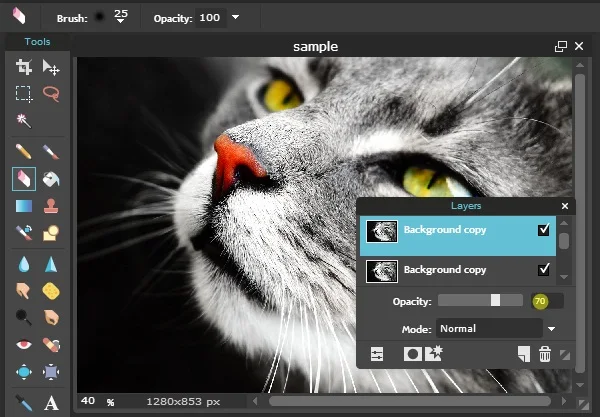Cara Mudah Menyeleksi Bagian Warna Pada Objek Foto
Selective color effect atau memilih bagian warna tertentu pada sebuah objek foto yang akan ditampilkan caranya cukup mudah. Secara keseluruhan berarti kita akan mengubah foto menjadi hitam dan putih lalu memilih bagian tertentu dalam warna yang sebenarnya.
Untuk yang terbiasa memakai Photoshop, cara ini sngatlah mudah, tidak perlu keterampilan khusus untuk menghasilkan editan foto yang menarik. Hanya saja memerlukan sedikit kejelian dan bagian foto yang tepat sehingga hasilnya jadi lebih menarik.
Berikut ini adalah cara mudah menyeleksi bagian warna pada objek foto dengan tool online. Langsung saja siapkan foto yang akan diedit lalu upload ke foto editor online.
Langkah pertama, buat salinan gambar atau backround - lalu berikan efek hitam putih pada foto. Klik "Adjustment" - "Desaturate". Untuk memberikan efek hitam & putih bisa melalui beberapa cara (silahkan lihat disini)
Langkah kedua, pilih "erase tool" untuk memilah bagian mana yang akan ditampilkan dalam warna aslinya. Agar lebih rapih, gunakan brush tipe soft sesuaikan dengan objek foto yang akan dihapus.
Langkah ketiga, setelah menyeleksi bagian terntentu yang akan ditampilkan dalam warna aslinya, untuk membuat foto hitam putih tampak lebih bagus, turunkan sedikit opacity layernya - lalu buat kembali salinan gambar (duplicate layer)
Langkah keempat, berikan efek "glamour glow" pada foto turunkan kembali opacity nya sedikit lalu satukan kedua layer "flatten image"
Langkah terakhir, perjelas bagian gambar dengan menambahkan sedikit efek "unsharp mask" lalu simpan hasilnya.
Cara diatas sangat mudah dilakukan untuk edit foto menyeleksi bagian tertentu yang akan ditampilkan dalam warna aslinya, dengan efek warna hitam & putih yang lebih halus dan bagus. Selamat mencoba!
Untuk yang terbiasa memakai Photoshop, cara ini sngatlah mudah, tidak perlu keterampilan khusus untuk menghasilkan editan foto yang menarik. Hanya saja memerlukan sedikit kejelian dan bagian foto yang tepat sehingga hasilnya jadi lebih menarik.
Berikut ini adalah cara mudah menyeleksi bagian warna pada objek foto dengan tool online. Langsung saja siapkan foto yang akan diedit lalu upload ke foto editor online.
Langkah pertama, buat salinan gambar atau backround - lalu berikan efek hitam putih pada foto. Klik "Adjustment" - "Desaturate". Untuk memberikan efek hitam & putih bisa melalui beberapa cara (silahkan lihat disini)
Langkah kedua, pilih "erase tool" untuk memilah bagian mana yang akan ditampilkan dalam warna aslinya. Agar lebih rapih, gunakan brush tipe soft sesuaikan dengan objek foto yang akan dihapus.
Langkah ketiga, setelah menyeleksi bagian terntentu yang akan ditampilkan dalam warna aslinya, untuk membuat foto hitam putih tampak lebih bagus, turunkan sedikit opacity layernya - lalu buat kembali salinan gambar (duplicate layer)
Langkah keempat, berikan efek "glamour glow" pada foto turunkan kembali opacity nya sedikit lalu satukan kedua layer "flatten image"
Langkah terakhir, perjelas bagian gambar dengan menambahkan sedikit efek "unsharp mask" lalu simpan hasilnya.
Cara diatas sangat mudah dilakukan untuk edit foto menyeleksi bagian tertentu yang akan ditampilkan dalam warna aslinya, dengan efek warna hitam & putih yang lebih halus dan bagus. Selamat mencoba!